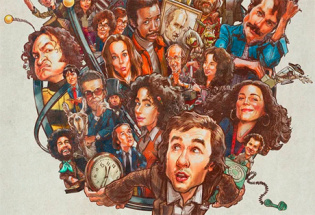Сетевой накопитель QNAP TS-459 Pro II
Сетевой накопитель QNAP TS-459 Pro II
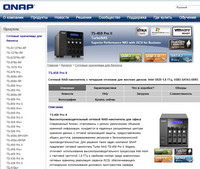 Я уже писал
о том, что мои предпочтения в области
сетевых накопителей с течением времени
претерпевали различные изменения.
Первым делом, когда я понял, что в моей
домашней сети уже явно не хватает
отдельного накопителя, в качестве
такового стал использоваться ZyXEL
NSA220 EE. Было это довольно давно.
Я уже писал
о том, что мои предпочтения в области
сетевых накопителей с течением времени
претерпевали различные изменения.
Первым делом, когда я понял, что в моей
домашней сети уже явно не хватает
отдельного накопителя, в качестве
такового стал использоваться ZyXEL
NSA220 EE. Было это довольно давно.
Поначалу данный NAS вполне устраивал, но у него была низкая производительность даже на 100-мегабитной сети, а уж когда я перешел на гигабитную сеть - выяснилось, что этот NAS подобные скорости не тянет даже рядом. Я поизучал тогдашние предложения на рынке, потестировал пару других NAS средней ценовой категории - и ни один из них мне тогда не понравился.
После этого концепция была изменена, и я вместо NAS взял домой полноценный домашний сервер Acer Aspire easyStore H340 на Windows Home Server. Этот сервер у меня счастливо проработал два с половиной года, и единственная вещь, которая меня в нем раздражала все больше и больше, - это операционная система Windows Home Server. Поначалу-то система работала вполне прилично, хотя к ней и были всякие претензии, но чем дальше, тем больше система уходила в область софтверно-хардверной медитации, становясь нечувствительной к внешним раздражителям в виде моих команд. В какой-то момент после очередного апгрейда (кто же знал, что ее подобными вещами тревожить нельзя по определению, что бы там ни говорили разработчики!) система и вовсе перестала устанавливать свой клиент, выдавая всякие дурацкие ошибки, причем это происходило на любых компьютерах сети, после чего я понял, что пора уже переходить на что-то новое.

Acer Aspire easyStore H340
А тут выяснилось, что разработчики NAS не стояли на месте, и знающие люди говорили, что у хорошего современного NAS и с производительностью уже все вполне хорошо, да и с точки зрения программного обеспечения многие из них на порядок удобнее этой замучившей меня (и не только меня) Windows Home Server.
Первым делом мне на тест приехал NAS Buffalo TeraStation Pro Quad TS-QVHL/R6. По результатам тестирования машинка, в общем, понравилась, хотя и не настолько, чтобы я ее себе приобрел для домашней сети - хотелось все-таки предварительно посмотреть и другие модели. Однако главный вывод я тогда сделал - с точки зрения производительности у продвинутых NAS уже все в порядке: эта модель показывала скорость передачи по сети несколько выше, чем Acer Aspire easyStore, а всякие профессиональные тесты показывали, что есть как минимум десяток накопителей, демонстрирующих скорость перекачки по гигабитной сети свыше 100 мегабайт в секунду.
Впрочем, понятно, что хорошая производительность и вообще всякие "вкусности" больше относятся к накопителям ценовой категории "для малого и среднего бизнеса", а не для дома. Я брал тестировать несколько моделей стоимостью в $200-300 - некоторых из них были неплохи, но и скорости показывали крайне средние (30-50 мегабайт в секунду), и возможности у них были сильно ограниченные.
А вот модели из ценовой категории от $500 и выше и по скорости, и по функциям были на порядок лучше.
Месяца три назад мне на обзор приехал NAS QNAP TS-459 Pro II. Это уже, конечно, бизнес-модель - и по характеристикам, и по возможностям, да и по цене. Мы договорились с фирмой QNAP, что я этот NAS сначала как следует потестирую именно в реальной работе в качестве продвинутого сетевого накопителя и только по результатам длительного использования напишу обзор - ну, чтобы составить полное впечатление.
В общем, потестировал я его настолько хорошо, что со старым сервером расстался без всяких сожалений, а этот NAS у меня теперь пашет в домашней сети, выполняя массу всяких интересных функций. И менять я его ни на что не собираюсь - на редкость удачная машинка оказалась. Впрочем, давайте обо всем по порядку.
Итак, изучаем сетевой накопитель (NAS) QNAP TS-459 Pro II.
Технические характеристики
Процессор - Intel Atom D525 1,8 ГГц
Память - 1 Гб (DDR3) (расширяется до 3 Гб)
Флеш-память - 512 Мбайт (под систему)
Дисковое пространство - 4 x 3,5" или 2,5" HDD с интерфейсом SATA I, SATA II или SATA III
Слоты для HDD - 4 слота с возможностью горячей замены
(есть вариант с запираемыми слотами)
Сетевые интерфейсы - 2 разъема RJ-45 гигабитный Ethernet
Индикаторы состояния - USB, статус, HDD1, HDD2, HDD3, HDD4, eSATA, LAN, питание
USB - 2 порта USB 3.0, 4 порта USB 2.0
Поддерживаются - USB-принтеры, USB-накопители, USB-хабы, USB-ИБП и
так далее.
eSATA - 2 порта eSATA (сзади)
Кнопки - питание, резервное копирование,
сброс
Дисплей - ЖК-дисплей монохромный для быстрой настройки и системных уведомлений
Габариты - 177 x 180 x 235 мм
Масса - 3,65 кг (без жестких дисков)
Уровень шума - 34,1-36,8 дБ
Энергопотребление - 19-35 Вт
Охлаждение - 1 вентилятор 9 см, 12 В
Из экзотики - аж два сетевых интерфейса, поддержка USB 3.0, два порта eSATA.
Комплектация
Накопитель, шнур питания, набор винтов для крепления дисков 3,5" и 2,5", диск с ПО, два кабеля RJ-45, руководство по установке, ключи фиксаторов жестких дисков.
Внешний вид и управление
Внешне NAS выглядит как... как обычный четырехдисковый NAS. Строгий параллелепипед черного цвета, без особых изысков. Сверху - дисплей, под ним - индикаторы, далее идут четыре отсека под жесткие диски. Также спереди расположен один порт USB 3.0.
Все основные порты, как обычно, расположены сзади.
Отдельно выведен USB 3.0, на всякий случай - кенсингтонский замок, чтобы устройство не сперли из офиса. Есть еще выход VGA для подключения монитора, но, насколько я понял, он сделан для использования только в сервисных центрах - на случай, если придется полностью восстанавливать систему.
Накопитель - довольно компактный. Мой предыдущий сервер Acer Aspire easyStore был совсем не громоздкий, а этот NAS еще меньше - вот они рядом.

Две звезды, две накопительные повести
Кнопка Power на передней панели - включение и выключение устройства. При выключении, разумеется, NAS отрабатывает безопасный shutdown - сброс буферов и так далее, чтобы не потерялась информация.
Кнопка Copy предназначена для быстрого копирования на NAS всех данных подключенного к USB 3.0 накопителя. Это очень удобно в случае, когда на внешнем диске (флешке) что-то принесли и вам надо быстро скопировать это все к себе - тут даже компьютер не понадобится.
Кнопки Enter и Select предназначены для прямой работы с NAS с помощью дисплея.
Монтаж дисков
Здесь, в отличие от сервера Acer Aspire easyStore, в котором один из четырех дисков был занят под систему Windows Home Server, все четыре жестких диска используются под хранение данных. (В данном NAS, как и почти во всех других, система установлена на флеш-памяти).
Диск монтируется в специальный вынимаемый фрейм - туда он просто вставляется и прикручивается прилагаемыми винтиками.

Вставленный во фрейм диск

Прикрученный диск

Отсек с вынутым фреймом

Вставляем диск обратно
Монтаж делается легко и быстро, вставляется фрейм в NAS практически без всяких усилий.
Я поставил четыре диска по 2 Тб - а что, гулять так гулять.
Работа устройства
Подключил NAS к роутеру, включил. Процесс старта системы занимает несколько минут, но это нормально - в конце концов, NAS обычно включается и уже не выключается.
Настройка устройства, как обычно, производится через веб-интерфейс, а не через какие-то специальные клиенты, как в Windows Home Server. Чтобы не выяснять на роутере, по какому IP-адресу обращаться к админке накопителя, можно воспользоваться прилагаемой к устройству программой QNAP Finder - она сама обнаружит NAS, определит его адрес и далее одним кликом можно войти в админку через браузер. (Кроме того, QNAP Finder предоставляет и другие возможности - перезагрузку устройства, выключение; также через нее вызываются некоторые дополнительные программы по работе с NAS.)
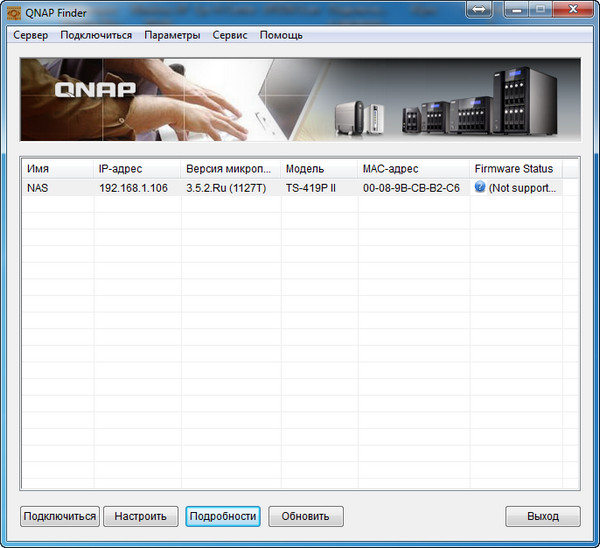
Программа QNAP Finder
Главное окно админки выглядит вот так - там скроллируются пиктограммы: администрирование, веб-сервер, медиапортал, менеджер файлов, отдел поддержки, QNAP-вики, форум QNAP.
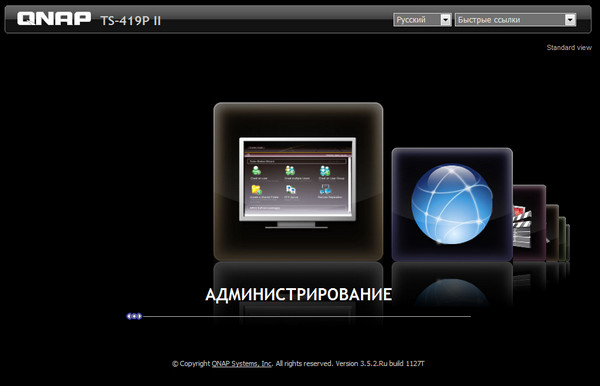
Главное окно
А можно переключиться на стандартный вид, и тогда это все будет выглядеть более наглядно.
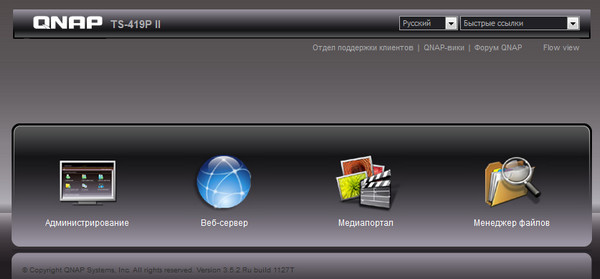
Стандартный вид
Заходим в администрирование (разумеется, при этом требуются логин и пароль). Там много самых разнообразных функций, но интерфейс хорошо продуман - все удобно, логично и понятно.
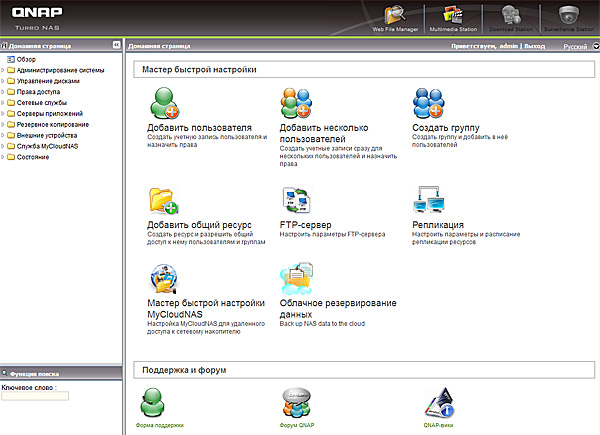
Главное окно администрирования
системы
Первым делом отправляемся в раздел "Управление дисками - Управление томами", чтобы задать конфигурации для жестких дисков накопителя. Варианты там следующие.
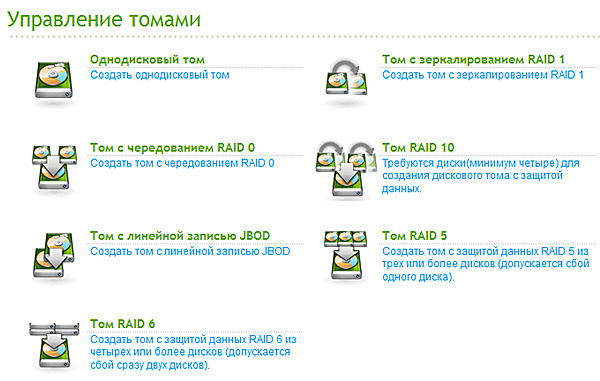
Управление жесткими дисками
Однодисковый том - каждый диск представляет собой отдельное устройство. Не очень удобно в ситуации, когда хочется иметь диск с совокупной емкостью, состоящей из всех дисков сразу, но зато достаточно надежно. Если один диск повреждается, информация на остальных дисках остается нетронутой.
Том с линейной записью JBOD - это как раз схема, при которой все четыре диска рассматриваются как одно пространство. Если один диск выходит из строя, информация с остальных дисков может быть восстановлена, но за исключением случаев, когда часть каких-то файлов попадала на сбойный диск.
Том с чередованием RAID 0 - cамый шустрый, самый удобный, но самый ненадежный вариант. Все диски объединяются в одно общее пространство. Однако если хоть один диск выйдет из строя, вы теряете весь массив.
Том с зеркалированием RAID 1 - для каждого диска информация зеркалируется на следующем диске. То есть производится дублирование информации, и если один диск выходит из строя, информация останется на дублирующем диске. Надежно, но расточительно - из 8 Тб для данного случая будут доступны всего 4 Тб.
Том RAID 5 - для массивов из трех или более дисков. Избыточные данные пишутся сразу на все диски. Для четырех дисков доступная емкость будет равна примерно трем дискам. Производительность при этом несколько падает, зато надежность хорошая - при выходе из строя одного диска информация не потеряется.
Том RAID 6 - объем двух дисков используется под контрольные суммы. Надежность высокая, но производительность ниже обычной. Такой массив не имеет смысла использовать для четырех дисков - он обычно предназначен для систем на шести-восьми дисках.
Том RAID 10 - сочетание зеркалирования и чередования. Данные записываются последовательно на несколько дисков, как в RAID 0. Сегментами (в данном случае - двумя) RAID 0 здесь вместо отдельных дисков являются массивы RAID 1. Высокая отказоустойчивость и производительность, однако требуется двойной запас по объему - то есть из 8 Тб будут доступны всего 4 Тб.
Что в данном случае выбрать? Да все от задач зависит. Тем более что на четырех дисках особо не разгуляешься с RAID-массивами. Я в таких случаях обычно выбираю однодисковые томы (для независимости и надежности) либо JBOD. На четырех дисках можно сделать, например, два тома в JBOD для не слишком ценных данных (фильмы, музыка и фотографии обнаженных автомобилей), а два других зазеркалить и там хранить свою фотоколлекцию, документы и прочие ценные данные.
В моей ситуации я просто сделал четыре однодисковых тома - у меня разные виды данных хорошо укладываются в 2 Тб, а дублирование информации я делаю в "облаке", что хорошо поддерживается этим же NAS - мы это еще рассмотрим.
Соответствующая табличка выглядит вот так.
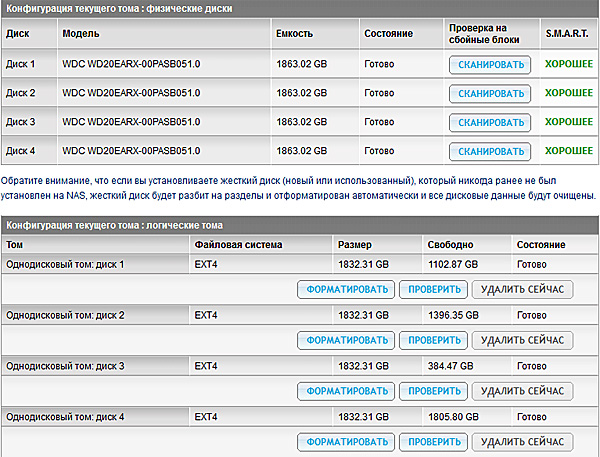
Таблица распределения дисков
Там заодно дается информация S.M.A.R.T. (оценка состояния жесткого диска средствами самодиагностики), можно запускать проверку дисков на сбойные блоки.
Если вы используете RAID, то в специальном разделе можно получить доступ к различным функциям настройки массивов без остановки работы накопителя и с сохранением данных.

Настройка RAID
По каждому физическому диску есть раздел S.M.A.R.T., где можно посмотреть полные данные диагностики, произвести проверку и так далее.
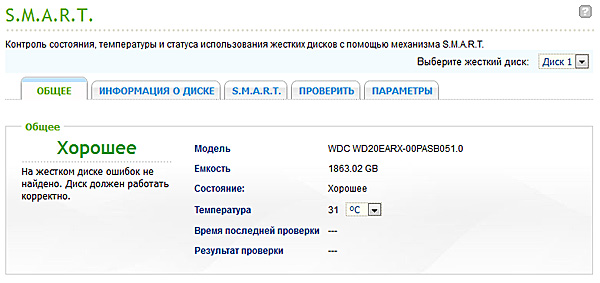
Раздел S.M.A.R.T.
Следующий шаг - создание сетевых ресурсов. (Я предпочитаю сначала создать ресурсы, а потом уже делать группы и пользователей в них.)
Это делается в "Права доступа - Общие ресурсы". Часть стандартных ресурсов там уже заданы (корзины дисков, USB, download и так далее), вы задаете свои и указываете, к каким дискам или массивам они относятся.
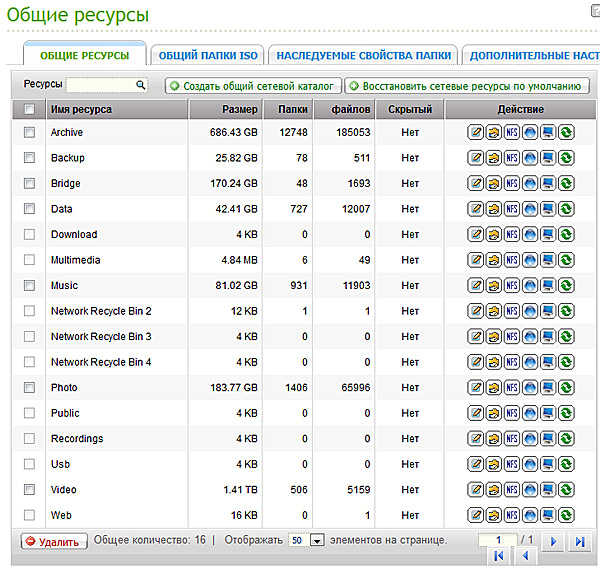
Создание общих ресурсов
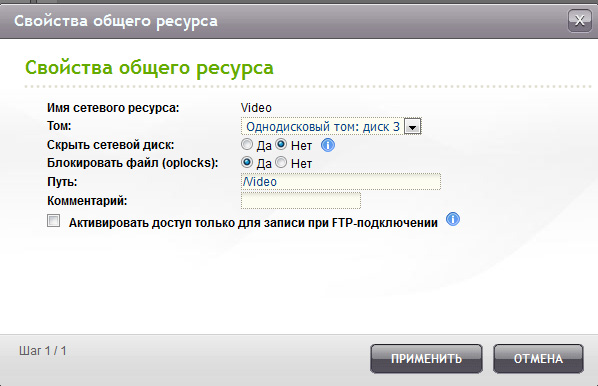
Свойства ресурса Video
У каждого ресурса также задаются права доступа групп и пользователей (если они уже созданы).
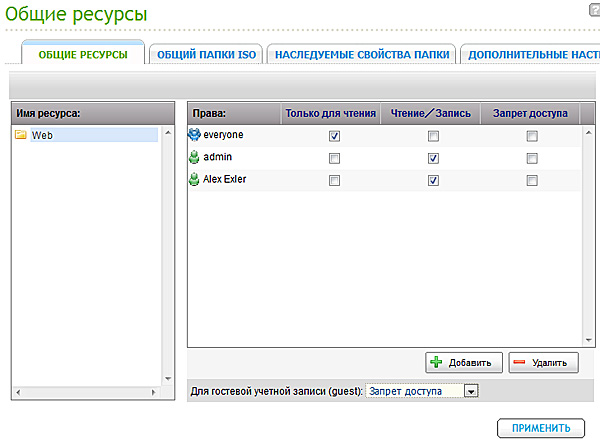
Права доступа
Далее создаем группы, конкретных пользователей и определяем права групп и конкретных пользователей к каждому из общих ресурсов.
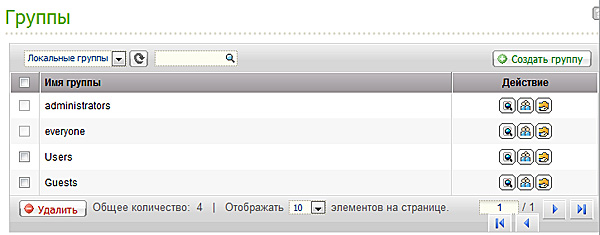
Группы
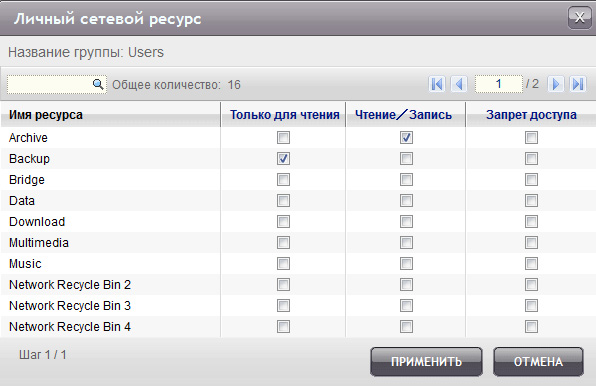
Права групп на доступ к ресурсам
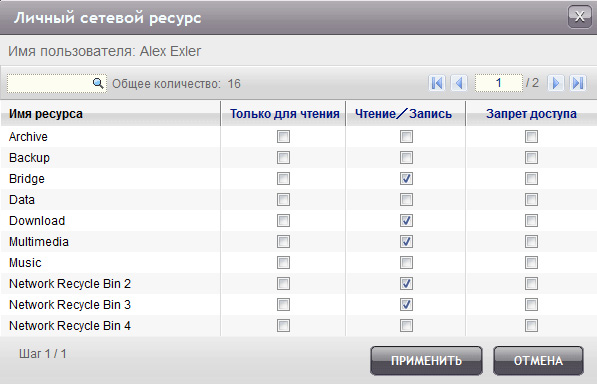
Права пользователя на доступ к
ресурсам
Далее все совсем просто. На компьютере соответствующего пользователя заходите в сеть, открываете сетевое устройство NAS (вы его, конечно, можете назвать как угодно). Там будут показаны доступные данному пользователю общие ресурсы.
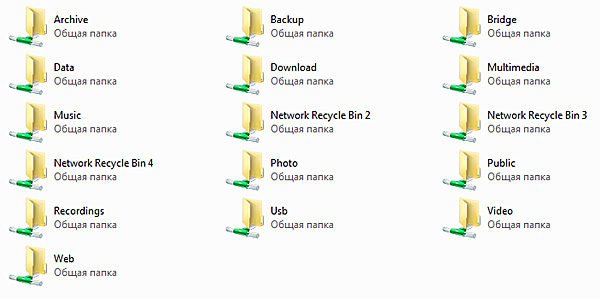
Доступные общие ресурсы устройства NAS
Далее щелкаете правой кнопкой мыши по нужному ресурсу, выбираете "Подключить сетевой диск", даете этому ресурсу нужную букву диска и отмечаете опцию "Восстанавливать при входе в систему".
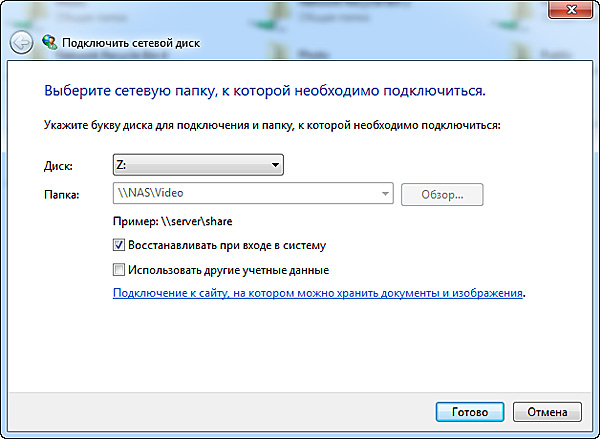
Подключение сетевой папки
Ну и все, дальше на этом компьютере в качестве диска Z у вас будет фигурировать папка Video на NAS.
Я на различных компьютерах домашней сети общим папкам даю соответствующие буквы логических дисков (V - video, M - music) и на любом компьютере (у меня в домашней сети их штук пять) всегда знаю, где у меня что. Кроме того, соответствующие виды данных всегда пишутся только на NAS, а не на локальные компьютеры, в результате чего они всегда доступны с любой машины, планшета, телефона.
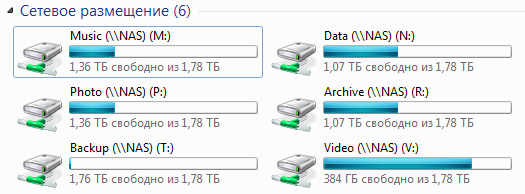
Подключенные общие ресурсы
Быстродействие
Сначала потестировал копирование больших файлов (4 Гб) на гигабитной сети.
С локального диска на NAS (выбирал разные диски, скорость была одинаковая).

75 мегабайт в секунду
С NAS на локальный диск.

Примерно 80 мегабайт в секунду
75-80 мегабайт в секунду - вообще хорошо. Старый сервер мне в аналогичных условиях выдавал обычно где-то 40-50 мегабайт в секунду.
Скорость копирования внутри NAS с одного диска на другой была заметно меньше - порядка 40 мегабайт в секунду.

С одного диска на другой
Скорость копирования из одной папки в другую на одном и том же диске NAS была практически такая же, порядка 40 мегабайт в секунду.
Впрочем, большие файлы - оно, конечно, хорошо, однако известно, что у недорогих NAS есть серьезные проблемы с копированием большого количества маленьких файлов. Особенно когда речь идет о нескольких тысячах файлов.
Проверил. Сделал 10 000 файлов по несколько байт - общим размером 13 Мб. Время копирования с локального диска на NAS через Total Commander - 51 секунда. Вполне.
Время копирования тех же файлов с одного диска NAS на другой диск NAS ожидаемо больше, но тоже очень даже неплохо - 2 минуты 2 секунды. И это 10 000 файлов!
Сетевые службы
Этот NAS поддерживает следующие сетевые службы.
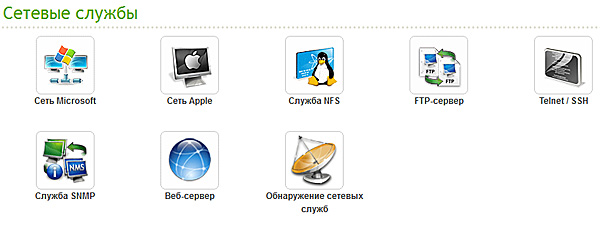
Список сетевых служб
Сети Microsoft, Mac OS, Linux, FTP-сервер, Web-сервер, Telnet/SSH, служба SNMP (Simple Network Management Protocol — простой протокол управления сетями).
Все службы я проверить не смог (из-за отсутствия компьютеров с Mac OS и Linux), а остальные все службы проверил - настраиваются быстро, легко и работают без всяких проблем.
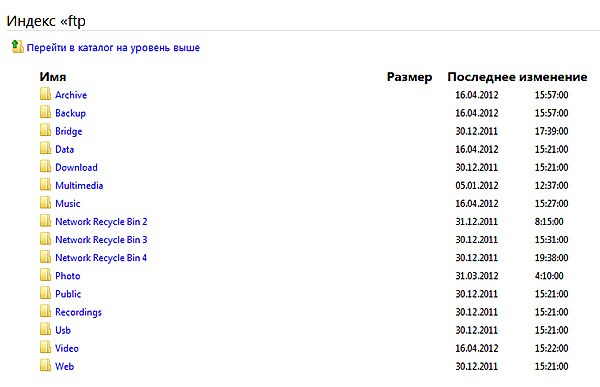
FTP-сервер
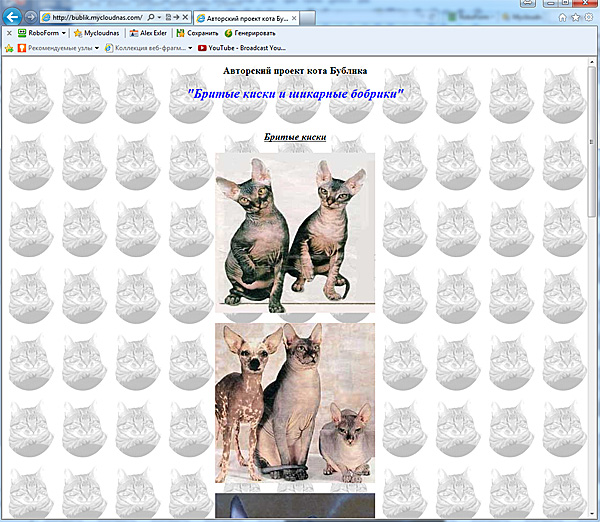
Веб-сервер с проектом кота Бублика
Бекапирование
Основное предназначение многих сетевых накопителей - резервное копирование данных. Поэтому там очень часто делается поддержка различных способов бекапирования.
Здесь представлены следующие.
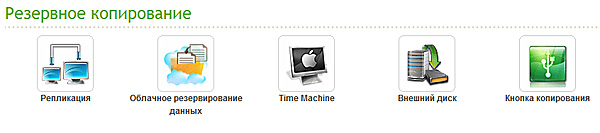
Резервное копирование
Репликация - копирование файлов из локального каталога в каталог на удаленном сервере.
Облачное резервирование данных - сохранение (синхронизация) данных в облачных сервисах.
Time Machine - использование NAS в качестве резервного диска для Mac OS.
Внешний диск - репликация между локальными дисками NAS и подключенными внешними устройствами.
Кнопка копирования - настройка действия системы по нажатии кнопки копирования (задание папки, направления копирования).
У меня обычное бекапирование делается средствами расписания задач в Windows и пакетными файлами (обзор), а остальные важные данные я сейчас предпочитаю сохранять в интернетовском "облаке". Данный NAS поддерживает работу с несколькими такими системами.
Облачные сервисы хранения данных
Этот NAS поддерживает Amazon S3, ElephantDrive и Symform. О каждом из этих сервисов можно написать отдельную большую статью, поэтому ограничимся только краткой информацией о том, как я организовал работу с одним из них через этот NAS.
Amazon S3 под мои задачи не слишком удобен, я его не использую.
ElephantDrive подключил и даже пытался использовать пару недель, но мне не слишком понравилось его программное обеспечение, а кроме того, процесс бекапирования папок NAS занимал недопустимо много времени и отрегулировать это все я так и не смог - не предоставлялась такая возможность.
В результате пока остановился на Symform, хотя еще не принял окончательного решения о том, буду его использовать постоянно или нет.
Настраивается это все довольно просто. Регистрируетесь на сервисе, получаете стартовый бесплатный объем хранилища. (За деньги объем и виды услуг можно добавлять.) Указываете, какие папки из NAS нужно автоматически синхронизировать с облачным сервисом.
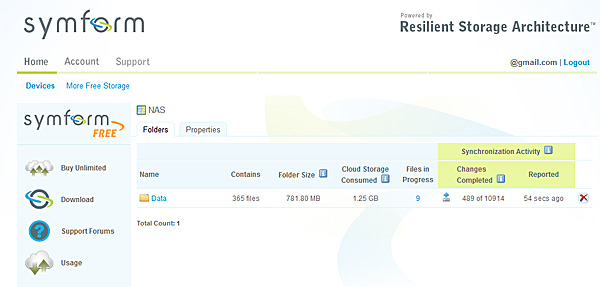
Папки для синхронизации
В широких границах задаете настройки скорости скачивания в зависимости от временного диапазона, дней недели и так далее (например, активно скачивать ночью и освобождать канал днем в будни).
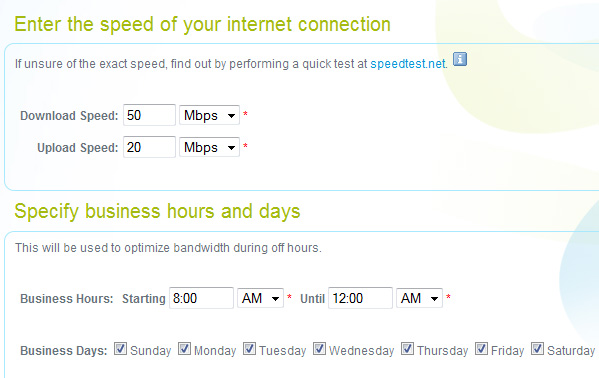
Настройка скорости скачивания
Ну и при необходимости, если нужно восстановить какие-то данные, они восстанавливаются из этого сервиса через данный NAS, через клиент сервиса (просто скачиваете небольшую программу) на любом компьютере без всякого NAS, а также просто из любого браузера в вашем аккаунте на сайте www.symform.com.
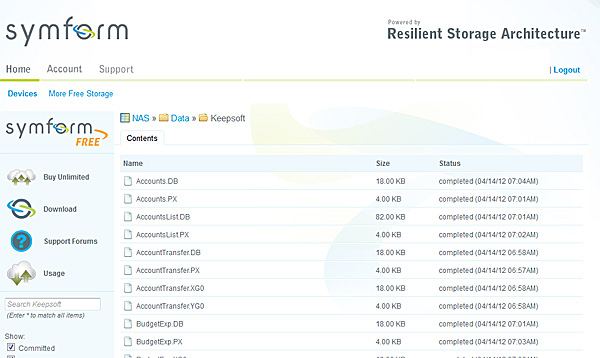
Мои файлы на сайте www.symform.com
Пока мне нравится, как работает этот сервис. Настраивать удобно, перекачивает все довольно быстро.
Я для бэкапа юзаю пару юсб-винтов и ложу их в сейф огнеупорный 😄, на НАС не большие надежды у меня.
Вместо этого они в 3.6.1 "зарезервировали" 500 гигабайт "для более устойчивой работы системы", не упомянув о такой неожиданности в release notes. Опять же, информации про эти 500 гигабайт нигде нет, кроме как в переписке с одним из их клиентов.
Это демонстрирует уровень их технической компетентности, а также уровень поддержки собственного продукта. Для меня это было достаточно, чтобы перевести свой QNAP в роль бэкап-накопителя, а основную нагрузку перенести на продукт другого производителя.
Нас в кладовку можно поставить если туда провод проведен. Не всегда это так.
Оно надо. Оно функциональней (если попотеть) и дешевле все-таки + ровно то, что хочется.
Цена до наводнения. Там один корпус + БП безвентельный то ли 15, то ли 20 обошлись.
По поводу 7 вольт - это же специальный разъем на мамке должен быть? А если нет его?
Его и нет. Его самому нужно делать. Проще, если вентилятор имеет разъем Molex как для подключения IDE-устройств. Нужно в разъеме вентилятора (папка), но ни в коем случае не в раъеме от БП (мамка), выдернуть штырек с черным проводом и поставить его в место, где он подключается к красному проводу. Должно получиться ВОТ ТАК.
Менять штырьки в разъеме со стороны БП чревато повреджением девайсов, случайно подключенных к "модернизированному" разъему.
http://pop3.qnap.com/viewtopic.php?f=25&t=51741&sid=6d8ebf08162d69d4f1c5a94b90e240ae&start=315
Якобы проблемы в ядре Линукса, который QNAP обещал пропатчить. Сначала в августе 2011 года, потом в январе 2012 года, но воз и ныне там. Форумный тред на 25 страниц, в основном состоящий из сообщений "у меня та же проблема, когда же ее починят?" и периодических комментариев персонала QNAP, самый честный из которых "Currently we do not know when it will be released"
1. Температуры дисков? Под проигрывании какого-нибудь HD. У меня от 32 (при работающем кондее до 40 при неработающем)
2. Шум вентилятора (одним из ключевых параметров почему его не взял - штатный маленький кулер). На расстоянии в 2-3 метра по прямой видимости при полной тишине? Можешь ощущения рассказать? У меня 120 и 80 стоят, но все равно шум есть пусть и маленький, т.е. в спальню не поставить.
3. С wi-fi ты его будешь мучать? Я не нашел точного ответа, можно ли его подружить с wi-fi или нет
4. Планшетники. Ты его с iPadом подружил? Я хоть убей не могу подружить ipad с моей коробкой на freenas. Подружил как через filebrowser на ipad?
К тему кому интересно на тему самосборника - у меня общий бюджет получился в районе 50 с дисками (6х3tb) + ОЧЕНЬ БОЛЬШОЙ ГЕМОРРОЙ с установкой freenas (опыта раньше не было, пару раз даже жалел, что затеял). Т.е. аналогичные решения в том же бюджете найти можно, вопрос, а надо ли.
1. Температуры дисков? Под проигрывании какого-нибудь HD. У меня от 32 (при работающем кондее до 40 при неработающем)
2. Шум вентилятора (одним из ключевых параметров почему его не взял - штатный маленький кулер). На расстоянии в 2-3 метра по прямой видимости при полной тишине? Можешь ощущения рассказать? У меня 120 и 80 стоят, но все равно шум есть пусть и маленький, т.е. в спальню не поставить.
3. С wi-fi ты его будешь мучать? Я не нашел точного ответа, можно ли его подружить с wi-fi или нет
4. Планшетники. Ты его с iPadом подружил? Я хоть убей не могу подружить ipad с моей коробкой на freenas. Подружил как через filebrowser на ipad?
К тему кому интересно на тему самосборника - у меня общий бюджет получился в районе 50 с дисками (6х3tb) + ОЧЕНЬ БОЛЬШОЙ ГЕМОРРОЙ с установкой freenas (опыта раньше не было, пару раз даже жалел, что затеял). Т.е. аналогичные решения в том же бюджете найти можно, вопрос, а надо ли.
1. ну как он вам померяет температуры дисков и вообще на что оно влияет? Важна вибрация и питания стабильное. Вы спросите - "АЛЕКС а как ты настроил УПС сетевой" намного же интересней. Я вот - зажал денег, на смарт упс, который синолоджи по сети управляет, и только зажал, главное, - начали свет выключать 5-6 раз в день, мигает 😒
2. Шум вентилятора - это показатель отстутствия места в квартире 😒 Кстати НАС можно поставить гдето в подсобку, только бы там мокро не было. А компутер нельзя - так как монитор и провода.
3. вифи, если нужен, в роутере. Это логичней. Сюда вставить - гна сайте производителя есть совместимые железки. Может и вифи там какое есть ...
4. верный вопрос, может ли айпэд подключаться к айтюнс серверу.
5. Цена - огого у вас. И оно надо? Лично настраиваю сервера, но ставлю себе НАС. А народ не умеющий - строит Линуксы, это же не логично...
Простите, но не совсем понял - если принести хард, забитый контентом для его дальнейшей вставки и использования в НАСе, то этот самый НАС его форматнет автоматом, что ли..?
Аггрегация линков, кстати, возможна и без управляемых коммутаторов.
У меня сначала был воткнут один диск, затем воткнул еще три, поднял на них RAID, слил данные с первого и потом добавил его к массиву. По другому не получалось, возможно руки кривые.
Мой самосбор на аналогичном железе показывает 50-70 Мбайт\с. Но в моем случае я захожу удаленно на сам сервак и тамошним командером копирую. В этом случае копрование происходит непосрественно с винта на винт (через DMA, т. е. практически не зависит от производительности ни проца, ни сети). В Вашем же случае копирование получается через сеть, отсюда и тормоза.
А сабжевый НАС - понравился, но цена... Ощущение, что ребята из QNAP берут тысяч эдак 20-27 только за софт, хотя и хороший (наверное). Мне мой обошелся (без винтов) на порядок дешевле, в том числе и софт (Бубунта+три вечера курения манов 😄 ). Но, как говорится, каждому своё.
----
ОС этого сервера вроде не WinServer?
Производительность конечно просто аховая, качает фильмографии блюрики 80-300Гб на тарифном плане 1000\1000 и при этом крутит без затыков другие блюрики 😄 (Balance-rr (Round-Robin)) естественно. Сейчас запустил Surveillance Station за квартирой\котом следить 😄 с работы.
Те кто кричит о самозборах - предоставьте аналог такой производительности, компактности и удобстве пользования при такой цене.
Как можно прослушивать музыку, просматривать фото и видео именно без участия в этом процессе компьтера.
Есть родная аппликуха для iOS, но тут прикол в том, что смотреть можно только те форматы, что поддерживаются iOs. avi, mkv и т.п. - увы, нет.
Хорошая опечатка:) Бегущие байты...
Если hands.sys правильно настроен - ставится на ура. Но и встроенный клиент там вполне приличный.
А я вот на EasyStore сижу - просто запретил апгрейды и все.
Поставил на него IIS и SQL Server, на QNAP такое не поставить...
на основе таких машинок можно создавать хорошие виртуальные системы.
Все-таки 36 и 15 тыр - существенная разница.
Именно. Я у них еще 400-ю серию хочу взять потестировать.
Почему-то ни в одном обзоре мне подобная информация не попадалась.
Алекс, а скажите, пожалуйста, как оно живёт в случае пропадания сетевого питания? Есть ли возможность подключения UPS, который сделает корректный shutdown, если электричество пропало надолго, и аккумуляторы в нём сели?
Почему-то ни в одном обзоре мне подобная информация не попадалась.
Есть поддержка ИБП, это во второй части, вот сейчас пишу.
Алекс это же вполне логично, сначала Ваш компьютер читает данные в рам с НАС потом снова пишет в НАС, делая это все параллельно и через один и тот же сетевой интерфейс, соответвенно и скорость в половину меньше. Ну и плюс не стоит забывать, что диски в НАС'е висят на одном контроллере, явно не дорогом, и рэйды там скорее всего софтварные 😄
cp filefrom fileto - копирование
cd folder - смена директории
ls список файлов в тенущей директории
Заметьте что комманда
cp -rf /Volumes/share1/photos /Volumes/share2/backup
будет использовать внутреннюю SATA шину со скоростью на порядок большую чем Ethernet
"Скорость копирования внутри NAS с одного диска на другой была заметно меньше - порядка 40 мегабайт в секунду."
Алекс это же вполне логично, сначала Ваш компьютер читает данные в рам с НАС потом снова пишет в НАС, делая это все параллельно и через один и тот же сетевой интерфейс, соответвенно и скорость в половину меньше. Ну и плюс не стоит забывать, что диски в НАС'е висят на одном контроллере, явно не дорогом, и рэйды там скорее всего софтварные
Оно понятно, я просто пишу для людей, которые в такие тонкости не влезают. Чтобы они на практике понимали, какие скорости в каких случаях 😉